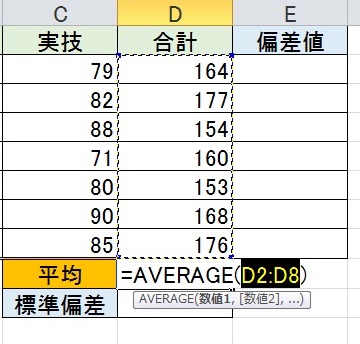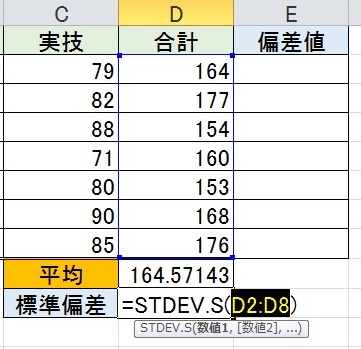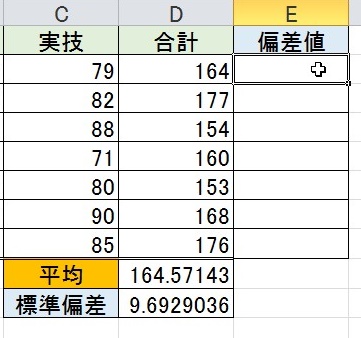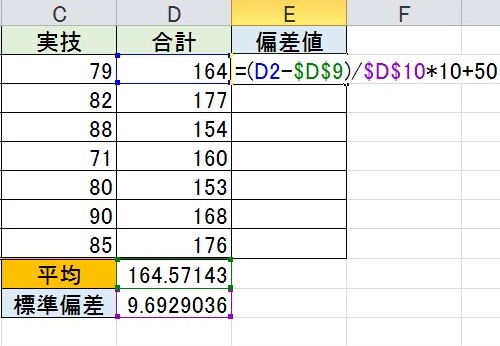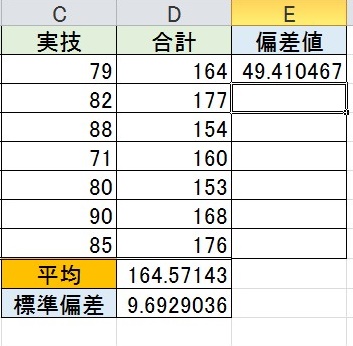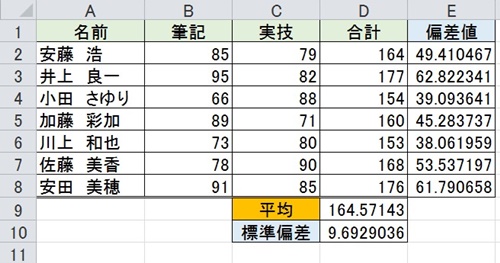【エクセル】偏差値を求める!関数(AVERAGE/STDEV.S)を使った計算方法
 エクセルで点数の表計算をしていると
エクセルで点数の表計算をしていると
その点数の偏差値を求めたい時があります。
そんな時には偏差値と標準偏差を
求めて数式を入力すれば可能です。
ですが、
『偏差値を求めるには
どうすればいいの?』
と頭を抱える人も多いでしょう。
そこで今回は、
「偏差値を求める!関数(AVERAGE/STDEV.S)を使った計算方法」
についてご紹介していきます。
この記事の目次
偏差値を求める!関数(AVERAGE/STDEV.S)を使った計算方法
それでは始めていきましょう!
偏差値を出したいセル範囲の平均値を求める
まずは偏差値を出したいセル範囲の
平均値を求めましょう。
平均値を求めるにはAVERAGE関数を
使えばできます。
もしも、AVERAGE関数の計算方法が
わからない時にはこちらをご覧ください。
偏差値を出したいセル範囲の標準偏差を求める
セル範囲の平均値を求めたら
偏差値を出したいセル範囲の標準偏差を
求めてください。
標準偏差を求めるにはSTDEV.S関数を
使えばできます。
もしも、STDEV.S関数の計算方法が
わからない時にはこちらをご覧ください。
偏差値の計算結果を表示するセルをクリックして選ぶ
セル範囲の標準偏差を求めたら
偏差値の計算結果を表示するセルを
クリックして選びましょう。
セルに「=(偏差値を求める数値-平均値)÷標準偏差×10+50」を入力する
偏差値の計算結果を表示するセルを
選んだら、セルに偏差値を求める数式を
入力してください。
偏差値を求める数式は
「=(偏差値を求める数値-平均値)÷標準偏差×10+50」
です。
ですので、この数式に合わせて
セルに入力してください。
キーボードの「Enter」キーを押す
セルに偏差値を求める数式を入力したら
キーボードの「Enter」キーを押します。
そうすると、入力した数式が確定されて
偏差値の計算結果が表示されます。
他のセルにも偏差値を求める数式をコピーして完了!
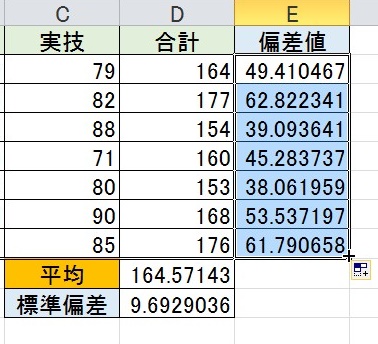
偏差値の計算結果が表示されたら
他のセルにも偏差値を求める数式を
コピーしましょう。
そうすると、
偏差値を求めることができます。
まとめ
- 偏差値を出したいセル範囲の平均値を求める
- 偏差値を出したいセル範囲の標準偏差を求める
- 偏差値の計算結果を表示するセルをクリックして選ぶ
- セルに「(偏差値を求める数値-平均値)÷標準偏差×10+50」を入力する
- キーボードの「Enter」キーを押す
- 他のセルにも偏差値を求める数式をコピーして完了!
お疲れ様でした。
偏差値を求めることは
できましたでしょうか?
平均値と標準偏差を求めれば数式で
偏差値を求めることができるので
活用していきましょう。
あなたの作業が、ストップすることなく
進められることを心より応援しております。